Hvordan optager man møder? Her er top 8 mødeoptagelsesværktøjer til Windows / Mac / Android / iOS
"Min afdeling har møder hver dag, og jeg er tilfældigvis den fyr, der er ansvarlig for at tage mødereferaterne. Hvilken app kan hjælpe mig med at optage møderne til gennemgang?"
"Jeg skal være vært for et vigtigt onlinemøde på TeamViewer næste mandag. Hvordan optager jeg mødet som en kopi til dem, der ikke kunne deltage?"
Hvis du har lignende behov, kom du lige til det rette sted. Denne artikel introducerer otte mødeoptager-apps. Fem er til både offline og online møder, der optages på Android og iOS. Tre er skærmoptagelsesprogrammer til desktop-fjernoptagelse af møder.
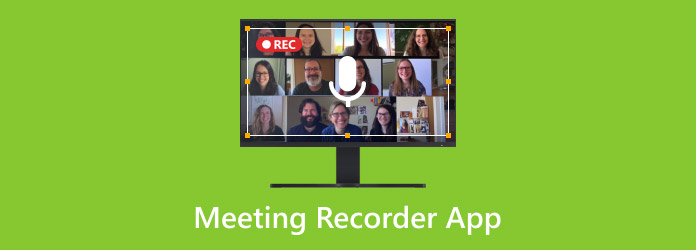
Del 1: Meeting Recorder-programmer på Windows og Mac
Når du skal deltage i et online møde, er det bedre for dig at deltage i mødet på en stationær eller bærbar computer. Derefter har du brug for mødeoptagelsesapps til Windows og Mac. Vi forberedte de tre bedste af dem til dig.
Nr. 3 Desktop Meeting Recorder Program: Windows 10 Game Bar
Kompatibilitet: Windows 10 (undtagen virksomhedsversioner)
Windows 10 Game Bar er et program inkluderet i dit Windows 10-operativsystem. Det giver dig mulighed for at tage skærmbilleder og optage spil eller andre videoprogrammer. Du kan også bruge den til mødeoptagelse og få en fremragende optageoplevelse. Tvivl ikke på dens ydeevne, for den er søn af Microsoft.
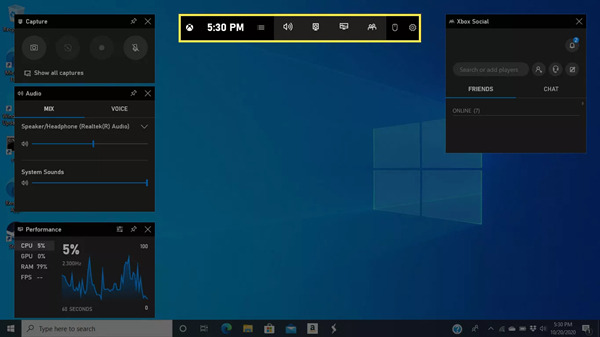
Nr. 2 Desktop Meeting Recorder Program: DemoCreator
Kompatibilitet: både Windows og Mac
DemoCreator kan hjælpe dig med at optage video tutorials, præsentationer, spil og demoer. Det integrerede allround-funktioner i en intuitiv grænseflade. Med DemoCreator kan du nemt indstille måloptagelsesområdet og vælge den ønskede billedhastighed på forhånd. Mens du bruger det til online mødeoptagelse, giver det dig mulighed for at tilføje kommentarer uden anstrengelse. I sidste ende kan DemoCreator eksportere din mødepost i forskellige formater.

Nr. 1 Desktop Meeting Recorder Program: Tipard Screen Capture
Kompatibilitet: både Windows og Mac
Tipard Screen Capture giver dig en professionel skærmoptagelseskvalitet. Hver detalje i mødeposten fra Tipard Screen Capture vil være så tydelig som du så under mødet. Med Tipard kan du tilpasse størrelsen på fangstområdet, som du vil. Eksempel før eksport af posten er tilgængelig, og du kan sende mødeposten i ethvert videoformat, du kan forestille dig. Kort sagt, i Tipard Screen Capture finder du alle de funktioner, du forventer til en desktop-mødeoptager.
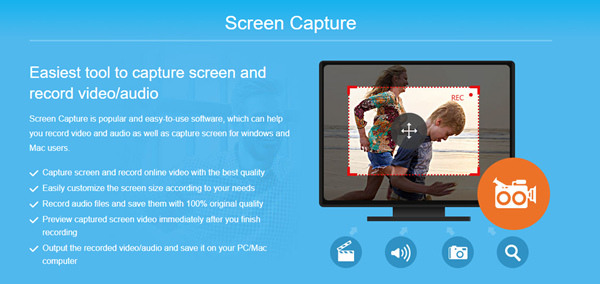
Del 2: Meeting Recorder Apps til Android og iOS
Både offline- og onlinemøder kan involvere en mødeoptager. Til offline møder har du måske faktisk brug for en stemmeoptager med transskriptionsfunktionen. Men nogle gange skal du også deltage i et onlinemøde med din smartphone. Så skal du bruge en skærmfanger til at optage din smartphones skærm under onlinemødet. Her konkluderede vi de 5 bedste mødeoptager-apps til Android- og iOS-brugere.
Nr. 5 Meeting Recorder App: ADV Screen Recorder
Kompatibilitet: kun Android
ADV Screen Recorder er i stand til at fange alt, hvad der sker på din telefonskærm, hvilket er meget velegnet til fjernoptagelse af møder. Alt du skal gøre er bare et tryk på knappen for at starte og et andet tryk for at stoppe det. ADV Screen Recorder giver dig også mulighed for at tegne og skrive over klippet under optagelse af et møde. Når mødet foregår, kan du trykke på blyanten og derefter skrive og tegne på din skærm. Al skrivning og karakterer vil være i mødet.
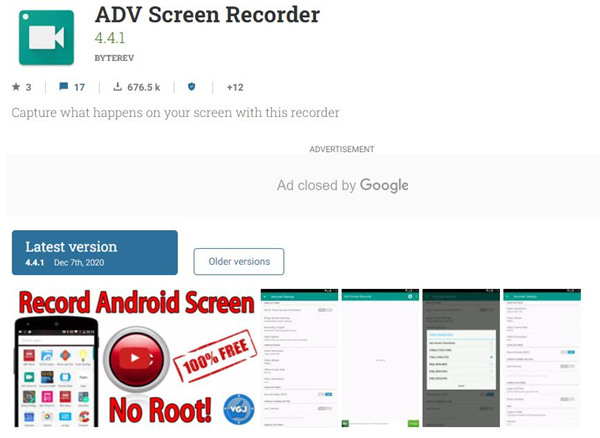
Nr. 4 Meeting Recorder App: AZ Screen Recorder
Kompatibilitet: Både iOS og Android
AZ Screen Recorder er en helt gratis mødeoptager-app uden skjult gebyr eller annoncer. Der er ingen begrænsning på optagetiden. Som Android-bruger behøver du ikke at rodfæste din telefon. Det er let for dig at nå en ønsket balance mellem videokvalitet og ydeevne ved at skifte mellem optagefunktionerne.
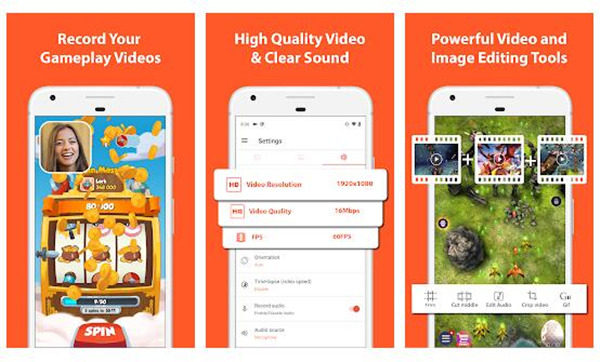
Nr. 3 Meeting Recorder App: Mobizen Screen Recorder
Kompatibilitet: kun Android
Mobizen Screen Recorder er meget nem at bruge. Åbn appen og tænd skærmoptagelsen, så kan du skifte fra appen og gøre alt på din telefon. Alle dine handlinger, systemlyde og facecam optages. Optagelse af et møde er bare et stykke kage for Mobizen Screen Recorder. Det leverer fremragende video med 1080P opløsning, 60 FPS og 12.0 Mbps. Og alle funktioner er gratis.
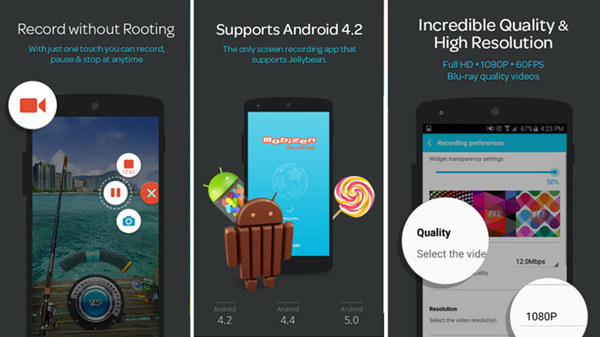
Nr. 2 Meeting Recorder App: iOS og Mac OS Indbygget Voice Memos-app
Kompatibilitet: Mac, iPod touch, iPad og iPhone
IOS indbyggede stemmememoer app bruger den indbyggede mikrofon (er), der repræsenterer høj følsomhed modtagelse og ultimativ lydkvalitet, på dine Apple-enheder. Du kan lade denne app køre i baggrunden og låse din skærm. Når du kommer tilbage til din skærm, vises interfaceoptagelsesgrænsefladen, inden du låser din iPhone op. Efter mødeoptagelsen kan du skrive et navn til posten og trimme notatet på den måde, du ønsker. Den brugervenlige grænseflade gør alt let, uanset om du vil oprette notatmapper, søge efter en post, afspille en post eller dele mødeposter via andre apps.
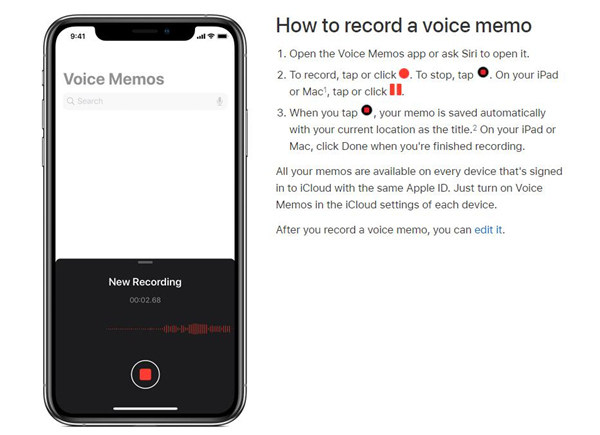
Gå ikke glip af: To nemme måder at registrere Microsoft Teams møder på computeren
Nr. 1 Meeting Recorder App: Translated Labs Meeting Recorder
Kompatibilitet: iPhone og iPad
Translated Labs Meeting Recorder kan lytte til og samtidig transskribere talerne under dit møde. Når mødet slutter, har det allerede skrevet hver sætning ned for dig. Hvad er mere? Du kan søge efter en vigtig del af mødet ved at indtaste et nøgleord. Hvis du har mange mødeprotokoller, kan du søge efter et bestemt møde efter titel eller søge efter en mødesession med et ord eller en sætning.
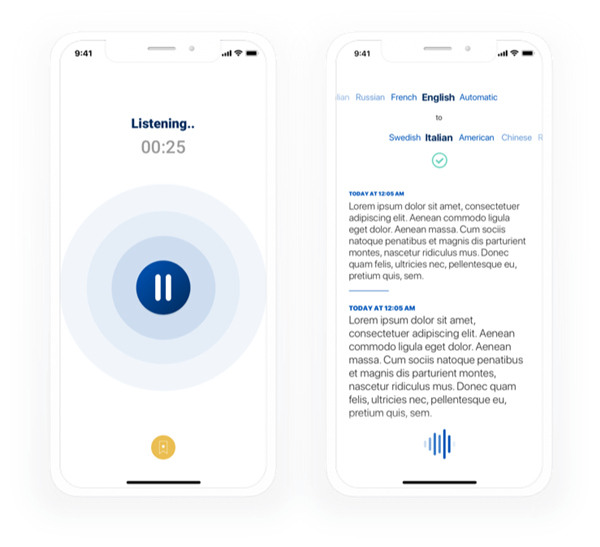
Del 3: Ofte stillede spørgsmål om mødeoptagelsesapps
Er der nogen indbygget mødeoptager i online mødeprogrammer?
Ja. Mange online mødeprogrammer har den indbyggede funktion til optagelse af møder som deres programmer. Du kan finde dem i Teamviewer, GoToMeeting, Join.me osv.
Vil de andre deltagere i mødet vide, at jeg optager mødet?
Alle tredjeparts-skærmoptagerapps og de fleste af de indbyggede funktionaliteter til optagelse af møder vil ikke informere de andre deltagere om din optagelse. Imidlertid vil nogle online mødeapps fortælle de andre deltagere, hvis du tænder for optagelsen. Heldigvis er der stadig nogle skærmoptagelsesværktøjer, der giver dig mulighed for at fange skærmaktiviteterne uden at andre ved det. Læs videre 8 bedste apps til forelæsningsoptagere, der hjælper dig med at gemme vigtige forelæsninger at få en check.
Hvordan sletter jeg delen inden mødet starter i videoen til mødet?
De fleste apps til mødeoptager understøtter dig ikke til at redigere eller trimme outputvideoen. Hvis du vil forhåndsvise og klippe outputvideoen, kan du bruge Tipard Screen Capture.
Konklusion
Når du vil optage et vigtigt møde, kan du finde en app til mødeoptager i denne artikel. Her har vi givet 8 muligheder for dig at vælge imellem. Tipard Screen Capture på desktop og Translated Labs Meeting Recorder på iOS er dine bedste valg til onlinemøder. Hvad angår offline møder, anbefaler vi Translated Labs Meeting Recorder.







